Deja+Vu+X详细操作手册
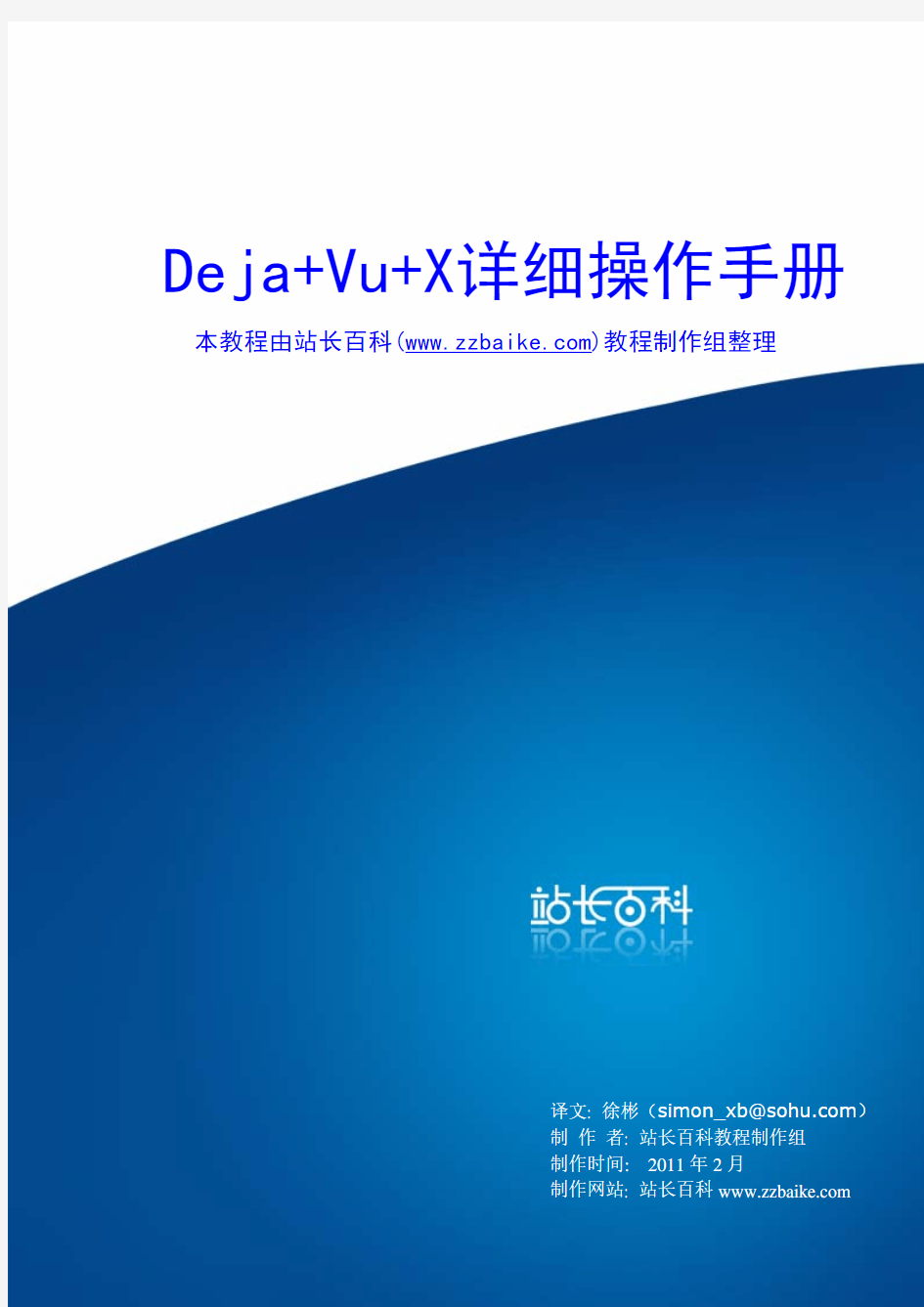
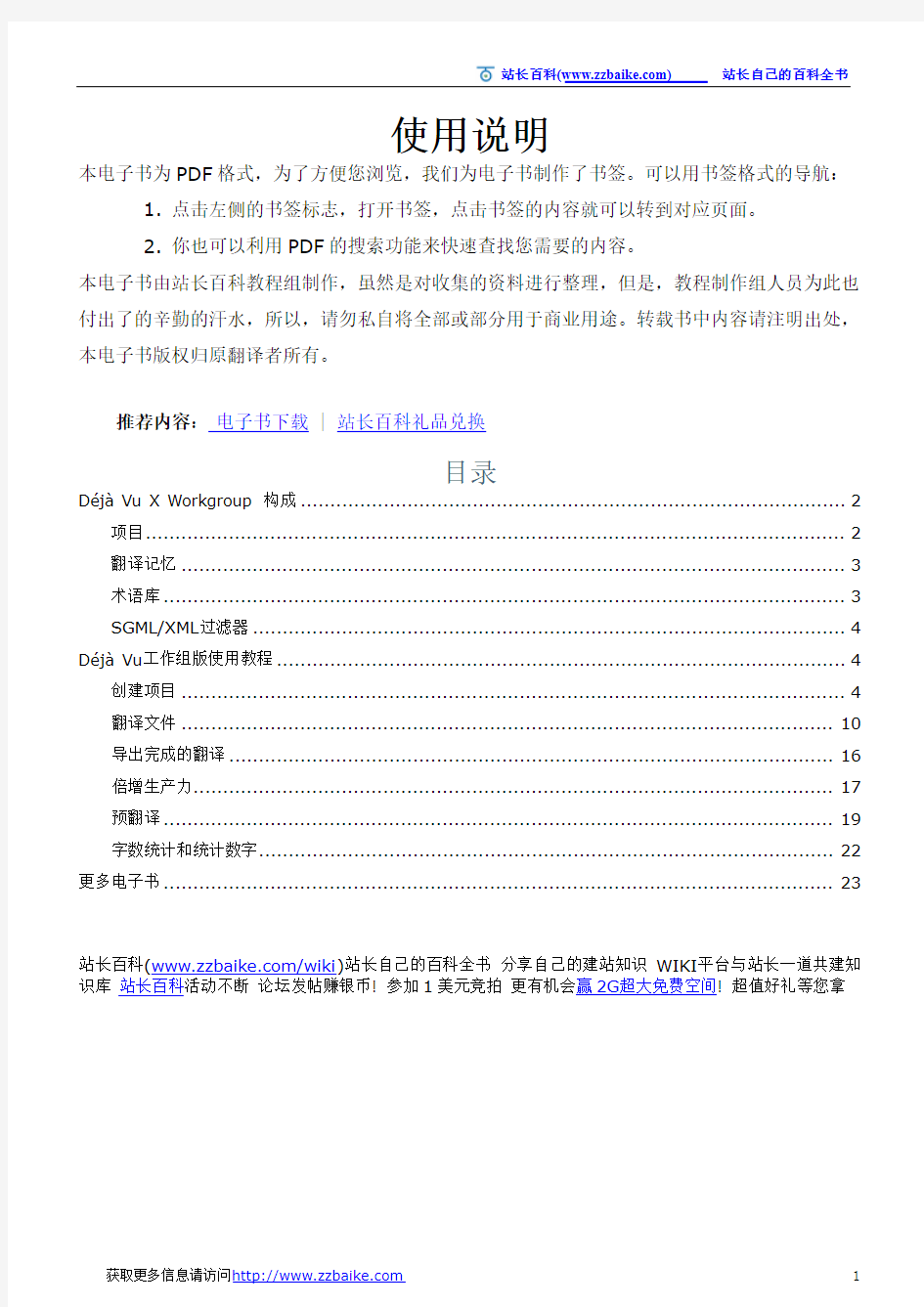
Deja+Vu+X详细操作手册本教程由站长百科(https://www.360docs.net/doc/432733763.html,)教程制作组整理
使用说明
本电子书为PDF格式,为了方便您浏览,我们为电子书制作了书签。可以用书签格式的导航:
1.点击左侧的书签标志,打开书签,点击书签的内容就可以转到对应页面。
2.你也可以利用PDF的搜索功能来快速查找您需要的内容。
本电子书由站长百科教程组制作,虽然是对收集的资料进行整理,但是,教程制作组人员为此也付出了的辛勤的汗水,所以,请勿私自将全部或部分用于商业用途。转载书中内容请注明出处,本电子书版权归原翻译者所有。
推荐内容:电子书下载 | 站长百科礼品兑换
目录
Déjà Vu X Workgroup 构成 (2)
项目 (2)
翻译记忆 (3)
术语库 (3)
SGML/XML过滤器 (4)
Déjà Vu工作组版使用教程 (4)
创建项目 (4)
翻译文件 (10)
导出完成的翻译 (16)
倍增生产力 (17)
预翻译 (19)
字数统计和统计数字 (22)
更多电子书 (23)
站长百科(https://www.360docs.net/doc/432733763.html,/wiki)站长自己的百科全书分享自己的建站知识 WIKI平台与站长一道共建知识库站长百科活动不断论坛发帖赚银币! 参加1美元竞拍更有机会赢2G超大免费空间! 超值好礼等您拿
获取更多信息请访问https://www.360docs.net/doc/432733763.html, 1
Déjà Vu X Workgroup 构成
项目
Déjà Vu X(工作组版), 工作时面对的是项目文件。
Déjà Vu 工作组项目是一个具有特殊结构的电脑文件,Déjà Vu 工作组版能够识别、显示、管理该文件,帮助你完成翻译工作。
项目包含下列内容:
-翻译工作中的所有文本,包括源语文本和翻译文本,二者使用表格的样式呈现。
-左栏显示源语文本, 右栏显示目标语言. 每次只显示一个目标栏.
-每个源语句子占一行. 源语文本根据一定的规则被切分为表格单元. 用户可以设定相应的规则。
-原始文档的格式和其他信息. 这些不可译信息或者隐藏于句子(表格行)之间,或者是隐藏在控制码中.
项目所使用的源语文件,可以是不同的格式,只要Déjà Vu支持即可( 软件所支持的格式请参
见用户手册). 这些文件可以是位于电脑的某个文件夹内,或是局域网的其他位置.
表格的行可以以不同的方式显示:
-一次一个文件
-或是所有的文件一起显示。
两种方式下行都可以以字母顺序排列显示,或是按文档原来的顺序显示(即句子在原文中出现
的顺序显示)。
你将进行翻译的工作文件称作 Déjà Vu 项目 .dvprj). 你可以在Déjà Vu 工作组主界面中创
建并打开这些文件. 在同一个界面中你也能打开其他格式的文件, 包括Déjà Vu 翻译记忆文件
(.dvmdb)、术语数据库文件. 和SGML/XML过滤器(.dvflt).
获取更多信息请访问https://www.360docs.net/doc/432733763.html,
2
翻译记忆
Déjà Vu 翻译记忆包含多个电脑文件,里面有你添加的成对的源语和目标语对照句子. 每一队
句子都包含主题、客户、用户、项目 ID和时间日期戳.
翻译记忆内的信息可以是多语种的,可以包含无限多的目标语言.
在你使用Déjà Vu 工作组进行项目翻译的时候,翻译记忆会接收发送进来的句子对. 你也可以
从外部数据库 (Excel, Access, 文本, TMX, Trados Workbench.),或是通过对齐源语和目
标语文件向翻译记忆添加句子对。
翻译记忆可以导出不同的格式.
关于翻译记忆的详细信息, 参见创建和维护翻译记忆用户指南.
术语库
Déjà Vu的术语库是一个电脑文件,里面是由用户添加的源语-目标语词条。每个词条都有默
认的语法信息、定义,以及主题、客户和时间日期戳等. 所有相关信息都是可调整的.
术语库中的信息可以是多语言的,可以包括无限多的目标语言.
使用Déjà Vu 工作组翻译项目的时候,术语库可以接收用户发送进去的词条。用户可以可以
通过外部数据库 (Excel, Access, 纯文本等.)添加词条。
术语库可以导出为不同的外部文件格式.
有关术语库的详细信息, 参见用户指南上的创建和维护术语库数据库。
获取更多信息请访问https://www.360docs.net/doc/432733763.html, 3
SGML/XML过滤器
A Déjà Vu SGML/XML filter allows you to define filters for files tagged using the
SGML/XML standard. Unlike other file formats (FrameMaker, Word, Excel, etc.)
supported by Déjà Vu X Workgroup, SGML (Standardized General Markup
Language) and XML (eXtended Markup Language) are not real file formats; they
are a standard for tagging files, and for defining those tags. Since each customer
may use a different set of tags, an SGML/XML filter must be created for each
one.
For more detailed information on working with SGML/XML filters, see Creating
and Maintaining SGML/XML Filters in the User’s Guide.
Déjà Vu工作组版使用教程
安装好Déjà Vu 工作组版之后,就可以开始本教程了.
本章会一步一步带领你了解使用Deja Vu翻译的全过程,我们使用的例子是ACME SpeedPrint 720 和SpeedPrint 1440这两个文件。. 虽然例子中使用的产品规格说明一点趣味性都没有,但是通过翻译这样的文件,你可以更多地了解 Déjà Vu 工作组的特性.
组织你的文件
开始使用Déjà Vu X(工作组版)之前, 首先要做的事情是组织好你的工作文件,尤其是确定好将源语文件存放在何处. 你可以在你的C盘上,创建一个文件夹用来放置源语文件,并命名为“我的项目”。你可以使用Windows资源管理器创建文件夹. Place your cursor on the root folder of the C:
drive and choose New on the File menu. Then choose Folder and name the folder "My Project."
Once you have created the directory, you should copy the example files from the
\Samples subdirectory in the Déjà Vu X Workgroup CD. 把SP720.RTF and SP1440.RTF 两个示例文件复制到我的项目文件夹。
打开这两个文件,浏览一下文件的格式,你会看到它们包含了许多格式化信息(包括加粗、斜体,和超级链接). 关闭这两个文件.
创建项目
项目文件是在 Déjà Vu X(工作组版)主界面里创建的。使用同样的界面,你可以打开先前创建的项目,或是创建、打开翻译记忆, 术语库和 SGML/XML过滤器.
创建项目
获取更多信息请访问https://www.360docs.net/doc/432733763.html,
4
1 打开Déjà Vu X(工作组版).
2 在文件菜单上单击单击新建,或是点击工具栏上的新建按钮.
3 双击Project 项目, 或是选择后单击OK确定.
4 新建项目向导会弹出.
5 单击Next下一步.
6 向导提示你创建一个项目.
获取更多信息请访问https://www.360docs.net/doc/432733763.html, 5
7 单击创建, 选择保存项目的文件夹(本例中,你将把项目保存在“我的项目”文件夹中),然后输入项目
的名称,例如“打印机手册”.
8 单击打开.
9 单击Next下一步,选择项目的源语和目标语言. 选择目标语的时候,你既可以双击所需语言,也可以单
击选择,然后单击Add添加.
10 单击下一步选择现有的翻译记忆文件或创建新的.
获取更多信息请访问https://www.360docs.net/doc/432733763.html,
6
11 对于本例,我们需要创建新的翻译记忆. 单击Create创建.
12 给数据库起一个合适的名字,例如,“打印”,然后选择保存数据库的文件夹(本例中我们把数据库保存
在“我的项目”文件夹中).
13 单击Open打开,并点击下一步,然后选择现有的术语库,或创建新的术语库.
14 本例中我们创建新术语库. 单击Create创建.
获取更多信息请访问https://www.360docs.net/doc/432733763.html,7
15 给数据库起个合适的名字,例如“打印”,然后选择保存数据库的文件夹数据库(本例中我们把它保存在
“我的项目”文件夹中).
16 单击Open打开和Next(下一步). 在弹出的对话框中你可以选择需要翻译的文件。
17 单击添加,选择“我的项目” 文件夹, 双击Sp720.RTF.
18 单击Next(下一步). 在显示的对话框中,你可以为项目选择客户.
获取更多信息请访问https://www.360docs.net/doc/432733763.html,
8
19 新建项目向导会显示当前设置.
20 如果你想调整设置, 可以单击Back(后退); 不需要调整的话单击Next(下一步). 向导显示导入的
进度.
在导入过程中, Déjà Vu X(工作组版)会执行下列操作:
-过滤文本,将大多数格式代码隐藏起来.
-用嵌入代码取代字符格式代码,防止意外删除。
-按照规则将段落分割为句子,这些规则位于选项菜单(更多信息参见用户指南中翻译功能一章的句子划分翻译 ).
-创建项目文件,其中源语句子放在一栏,对应另一空白栏的目标语.
21 创建过程结束后单击Close“关闭”. Déjà Vu X(工作组版)的主界面右侧的文件浏览器窗格会显示出
导入的文件。.
获取更多信息请访问https://www.360docs.net/doc/432733763.html,9
翻译文件
1双击需翻译的文件名. 屏幕显示出如图的布局:
注意第二个句子开头的{1}符号. 这就是一个控制码. 控制码里包含了原文件句子中的格式化信息.
在本例中,{1} 包含了句子所处的单元格的格式化信息。大多数情况下,你无需了解控制码包含的内容,只要在翻译的时候保持控制码的相对位置正确即可. 例如,如果某个单词左右都有控制码,我们可以猜想在源语文本中,该单词可能是加粗, 斜体等.
2在表格中定位源语句子. 如果你现在不是在文件的开头,可以使用卷滚条移动到开头,或者使用Ctrl+Home组合键跳到文件的开头。
3单击表格中的第一个句子,将光标至于目标单元格中. 输入翻译的内容,然后按 Ctrl+向下箭头移动到下一个句子. 你会注意到,在翻译的句子左边出现了对号标记(),说明你已经翻译完了该句子.
第二行包含控制码. Déjà Vu X(工作组版)会显示敬告符号( )提示你需要从源语复制控制码到目标语.
4复制控制码的方法:
按F8 (或 Ctrl+D).
–或–
获取更多信息请访问https://www.360docs.net/doc/432733763.html,
10
右键单击目标文本单元格,弹出关联菜单,点击Copy Next Code(复制下一控制代码).
这样{1}符号就会复制到目标句子. 现在输入翻译文本,并使用上面介绍的办法复制下一控制代码.
不过,由于这个句子中只包含产品代码和专有名词,无需翻译. 因此,你可以直接复制源语文本.
5复制源语句子到目标语的办法是:
按F5.
–或–
选择菜单命令插入>Populate>当前句.
6复制完句子后, 按Ctrl+向下箭头继续翻译下一句子.
注意一下,第二个句子前面的敬告符号消失了(并重新出现在第三个句子前).
在状态栏上,位置提示从2/96变成了3/96。你可以依照位置提示确定当前翻译的句子在项目中的位置。
7对于第三个句子, 你可以首先源语句子,然后对目标句进行调整. 不管你如何操作,一定要正确复制控制码.
8看一看刚刚翻译的句子,你会注意到术语 ink cartridge(墨盒)不仅出现在该句,还出现在下面的句子中.
要想最大限度利用已经付出的翻译劳动,你可以将此术语添加到术语库. 你可以把术语库看做是一个互动术语表,它会在你翻译的时候自动提示术语的含义.
9高亮inkcartridge和你的翻译"墨盒“.
10若想将高亮的术语发送到术语库:
在Translation(翻译)菜单上,单击添加到术语库.
–或– 单击F11.
获取更多信息请访问https://www.360docs.net/doc/432733763.html,11
–或– 单击工具栏上的发送到术语库按钮.
11在对话框中,将相关的术语的规格—包括语法信息(词类、性、数量等)和语义(例如上下文信息;主题、客户信息等)填入相应位置.
12单击Add(添加).
13此时,可以使用以下步骤激活自动查找功能,这样系统就会在你翻译的同时自动搜索数据库,将结果显示出来:
选择工具>选项>环境,在启动自动查找功能前打勾.
–或–
单击屏幕底部的按钮.
这样,当你选择下一个句子的时候,系统会在屏幕右下角打开一个新窗口
。
14 注意,和前面的行不同,第四和第五行本来应是一个句子,被分作了两半. 参考原来的RTF文件,你会看到
获取更多信息请访问https://www.360docs.net/doc/432733763.html,
12
该句中包含一个逗号和一个空格. 我们虽然不能修改原来的RTF中的这一错误,但是却可以避免它在翻译中出现. 首先,我们把需要两个句子合为一个。
15 首先,单击句子的前一半,然后:
选择Edit菜单中的Join Sentenses(组合句子).
–或–
单击工具栏上的按钮.
–或–
按Ctrl+J
此时两个句子就会合二为一了,另外在AutoSearch(自动查找)窗格中,刚才添加到术语库的术语自动显示出来了.
16 若想将术语译文复制到目标栏,按 Ctrl+1(即词条对应的编号).
17 翻译句子的其余部分的时候,删除错误的句号和空格.
获取更多信息请访问https://www.360docs.net/doc/432733763.html,13
继续翻译,直到碰上720 x 720 dpi这个句子;. 翻译此句子. 你会注意到接下来的两个句子和这个很相似.
我们自然不想反复翻译同样的东西,这时我们就可以使用 Déjà Vu 工作组的一个极为重要的功能: 扫描句子.
在能够使用翻译记忆,查询翻译例子之前,我们需要向翻译记忆输入内容. 因为我们想利用当前翻译好的句子,节省劳动,就需要把当前的译例添加到翻译记忆中.
18 发送句子对到翻译记忆使用如下步骤:
在Translation(翻译)菜单中单击Add Pair to Translation Memory(将句对添加到翻译记忆).
–或–
单击 F12.
–或–
单击工具栏上的按钮.
你也可以选择自动发送句子对到翻译记忆,这样每翻译完一个句子并按Ctrl+向下箭头后,翻译结果就会添加到翻译记忆中. 选择Tools>Options>Environment(工具>选项>环境),然后选中自动发送(AutoSend).
19 将句子加入到翻译记忆中后, 按Ctrl+向下箭头.
我们现在准备在翻译记忆中搜索和当前句类似的句子(即你刚刚翻译的句子).
20 在翻译记忆搜索下面的句子:
单击翻译菜单中的扫描(Scan).
–或–
获取更多信息请访问https://www.360docs.net/doc/432733763.html,
14
按Ctrl+S.
–或–
单击工具栏上的按钮.
21 在弹出的对话框中会显示找到的句子,以及对应的翻译提示.
Déjà Vu X(工作组版)会自动替换译文句子中的数字和控制码.
22 因为只找到一个匹配的结果,而且该结果是我们需要的,此时单击对话框右侧的替换(Replace)按
钮.
23 继续翻译,直至完成该项目. 翻译时尽量使用我们学过的功能。
完成翻译
翻译完成后, 不要忘了把项目中所有的句子对发送到翻译记忆. 这样,你翻译的结果,在将来也能用得上,另外在翻译过程中已经发送到翻译记忆中的带错误的译文此时也能被最终译文替换.
1发送项目中所有的句子对到翻译记忆, 可以单击工具栏上的按钮.
2发送项目到翻译记忆(Send Project to Translation Memory)对话框会出现.
获取更多信息请访问https://www.360docs.net/doc/432733763.html,15
你可以选择将现在翻译的语言的句子对发送到翻译记忆,或是将所有目标语言都发送过去. 如果项目只包括一种目标语言, 两个选项的效果是相同的.
3单击“确定”.
发送项目到翻译记忆后, 最后一步是导出项目.,也就是说生成翻译完成的RTF文件.
导出完成的翻译
1在文件(File)菜单中, 单击导出>完成的翻译(Export>Finished Translation).
2Déjà Vu X(工作组版)会提示你选择导出目录,并设置其他选项.
3选择导出目录(本例中我们选择“我的项目”文件夹).
4然后,系统会检查所有翻译完成的句子,看看控制码是否有误. 如果Déjà Vu X(工作组版)发现了错误,获取更多信息请访问https://www.360docs.net/doc/432733763.html,
16
会弹出提示。
5改正错误并单击确定(OK).
6Déjà Vu X(工作组版)会在文件夹中创建下层文件夹,该文件夹使用目标语言的代码命名. 例如,如果你是把英语文件翻译为汉语,新的文件夹就会是C:\ \ 我的项目\ zh_cn.
倍增生产力
刚才我们介绍了手动翻译项目的过程. 步骤并不复杂,但同样的工作使用文字处理软件也同样可以完成; 唯一的优势可能是翻译时Deja Vu能够隐藏排版信息. 但刚才我们基本上没用到翻译记忆功能. 因为在翻译记忆中存储信息之前,我们没有东西可以使用. 现在我们已经完成了第一个项目, 就可以演示一下Déjà Vu X(工作组版)更吸引人的功能了。
我们翻译完成了ACME SpeedPrint 720的规格, 现在要翻译SpeedPrint 1440的规格。翻译所需的时间会大大缩短。
对于这个新的文件,我们无需创建一个新项目; 而是可以将它导入现有的项目.
1 从视图菜单选择项目资源管理器(Project Explorer).
2 在左上角的窗格中, 选择需要翻译的文件保存的位置. 在本例中,我们选择 C:\ \ 我的项目\ \
SP1440.RTF这一文件.
获取更多信息请访问https://www.360docs.net/doc/432733763.html,17
3 单击文件,并拖放到右下角的窗格.
4 右击文件名,选择导入(Import).
5 系统会显示导入进度.
6 导入完成后,单击右上角的×关闭项目资源管理器
现在我们回到了文件浏览器(File Navigator), 里面显示了两个文件.
获取更多信息请访问https://www.360docs.net/doc/432733763.html,
18
预翻译
这次,我们先不手动翻译, 而是让Déjà Vu X(工作组版)进行预翻译. 预翻译需要分析文本,并在翻译记忆搜索相似句子的译文. Déjà Vu X(工作组版)会找到最相似的句子
(这既可能是完全匹配也可能是模糊-相似-匹配),并插入对应的翻译位置.
1 预翻译步骤:
在翻译(Translations)菜单上单击预翻译.
–或–
按Ctrl+P.
–或–
单击工具栏上的按钮.
2 预翻译对话框会出现.
3 按照显示出图片设置选项,单击OK.
获取更多信息请访问https://www.360docs.net/doc/432733763.html,19
跨境电商管理平台操作手册
跨境电商平台操作手册V1.0 目录 1产品介绍 (2) 2管理平台功能操作说明 (2) 2.1系统管理 (2) 2.1.1权限管理 (2) 2.1.2内容管理 (3) 2.1.3日志管理 (4) 2.2商品管理 (4) 2.2.1商品基础信息管理 (4) 2.2.2商品型号管理 (5) 2.2.3商品规格管理 (5) 2.2.4商品详情管理 (6) 2.2.5商品销售管理 (7) 2.2.6特色栏目商品发布 (8) 2.2.7商品入库 (8) 2.3订单管理 (9) 2.4发货管理 (9) 2.4.1待发货管理 (9) 2.4.2待签收管理 (10) 2.5栏目类别 (10) 2.6投票管理 (11) 2.7首页广告 (11) 2.8会员管理 (11) 2.9账户管理 (12) 2.9.1充值管理 (12) 2.9.2提现管理 (13) 2.10行为管理 (13)
跨境电商平台操作手册V1.0 1产品介绍 跨境电商管理平台主要由订单管理、产品管理、客户资源管理、物流管理、前端 展示页面管理等模块组成。系统覆盖了电商平台的所有功能与环节,能有效帮助供货商展示产品,采购商(个人)采购产品。 2管理平台功能操作说明 2.1 系统管理 2.1.1权限管理 权限管理包括:角色管理、管理员管理、用户导入功能。 1)角色管理 选择系统管理 --- 权限管理 --- 角色管理,填入用户名及勾选权限列表,点击确定即可。 2)管理员管理 选择系统管理 --- 权限管理 --- 管理员,填入管理员基础信息及角色,点击确定即可。
3)用户导入 选择系统管理 --- 权限管理 --- 导入用户,选择导入用户的类型、角色,并选择按预设格式编辑的人员信息 excel 文件,即可批量导入用户。 2.1.2内容管理 1)物流公司管理 选择系统管理 --- 内容管理 --- 物流公司管理,填写物流公司基础信息确认即可。
Moldflow用户界面及基本操作
第二章M o l d f l o w用户界面及基本操作2.1Moldflow用户界面 Moldflow4.1中文版和其他CAE软件类似,有着非常人性化的操作界面。现做以下简介。 2.1.1窗口分布及简要说明 Moldflow4.1中文版的操作界面主要由标题栏、菜单栏、工具栏、项目视窗、任务视窗、层视窗、工作视窗和状态栏等几部分组成,如图4-1所示。 图2-1Moldflow4.1 ( 1)标题栏标 题 视窗的最 顶端,用于 显示软件名称和版本号 (简体中文版)以及当前项目文件的名称(例如:Moldflow4.1 (3)工具栏 和其他软件一样,通过Moldflow4.1中文版的工具栏,操作者可以便捷的实现几乎所有的菜单命令。当然该软件也提供了工具栏的定制等功能,可以满足不同层次和
工作目的的操作。 (4)项目视窗 项目视窗显示当前所打开的项目及其包括的所有任务(如果任务众多,可以通过视窗右侧的滚动条查看),大大方便了用户在同一项目的不同任务之间进行切换和管理。通过项目视窗我们既可以查看当前打开的项目,还可以组织该项目下属的所有子项目以及每个子项目下属的所有任务,类似于Windows环境下的文件夹查看。 (5)任务视窗 任务视窗集中了产品名称、网格类型、分析序列、材料选择、浇注位置选择、成型条件设置等选项。对于一个初学者来讲,一旦把这些选项都走完(即所有选项前面都打勾),就基本完成分析任务的准备工作,软件加亮显示“立即分析!”,就基本可以进行模拟分析了。而且这些任务选项基本不存在顺序,既可以先确定“分析序列”又可以先进行“材料选择”、“浇注位置选择”或“成型条件设置”。 (6)层视窗 层视窗会显示默认层和操作者为方便操作而创建的所有层,类似于AutoCAD的图层操作,操作者既可以随意创建和删除默认层以外的所有层,也可以打开和关闭上述显示层。层视窗便于管理窗口的元素对象和操作对象。 (7)工作视窗 工作视窗是主要的工作区,将显示所有模型元素,操作者对模型所作的任何操作都会在该窗口即时的反映。
信息管理系统操作手册
信息管理系统操作手册 学生
目录 1机器环境要求 (3) 1.1硬件环境 (3) 1.2软件环境 (3) 1.3环境检测 (3) 2主界面介绍 (8) 2.1我的任务 (9) 2.1.1 功能描述 (9) 2.2统计查看 (10) 2.2.1 功能描述 (10) 2.2.2 操作说明 (10) 2.3考试记录查看 (11) 2.3.1 功能描述 (11) 2.4作业记录查看 (12) 2.4.1 功能描述 (12) 2.4.2 操作说明 (12) 3 个人管理 (16) 3.1功能描述 (16) 3.2 操作说明 (16)
1机器环境要求 1.1硬件环境 CPU:PⅣ 3.0以上 内存:1G及以上 剩余硬盘空间:10G以上 1.2软件环境 学生端浏览器必须使用IE9.0,安装.NET4.0,安装C++2010运行库,64位客户端要装AccessDatabaseEngine64.exe,把登录地址添加到受信任站点,通过IE浏览器访问服务器端进行练习。 操作系统需用微软Windows7操作系统(旗舰版或专业版)。安装Office 2010(必须包括word,excel和ppt)。 考试过程中请关闭杀毒软件或者取消其网页脚本监控功能,防火墙请做好相关规则,卸载网页拦截软件上网助手等。 1.3环境检测 学生通过浏览器做计算机科目练习时,第一次进入练习时会提示下载《考试客户端证书》,下载到本地,打开安装,导入证书到“授信任根证书颁发机构”,导入成功后,安装wbyActivexSetup.CAB控件,安装成功后进行环境检测。如下图1 - 12,评测通过后IE会自动关闭。重新打开浏览器进入即可练习了。
人力资源管理系统操作手册
人力资源管理系统 使 用 说 明 书
目录 第一部分产品说明 (5) 1.1版权申明 ....................................................................................................... 错误!未定义书签。 1.2产品特点 (5) 1.3应用环境 (5) 1.3.1 硬件环境 (5) 1.3.2 软件环境 (6) 第二部分安装步骤................................................................................................. 错误!未定义书签。 2.1人力资源管理系统软件安装步骤................................................................ 错误!未定义书签。第三部分使用说明.. (7) 3.1人力资源管理系统软件功能简介 (7) 3.2系统结构 (8) 3.2.1 平台架构 (8) 3.2.2 管理层次 (8) 3.3系统登录 (9) 3.3.1 系统登录 (9) 3.4员工平台 (9) 3.4.1 内部消息 (9) 3.4.2 单位通讯录 (10) 3.4.3企业信息介绍浏览 (10) 3.4.4 企业公告发布 (10) 3.4.5 劳动法规及政策 (11) 3.4.6员工信息 (11) 3.4.7 证照资料 (12) 3.4.8 职称评定 (12) 3.4.9 合同信息 (14) 3.4.10 员工调动 (15) 3.4.11 员工离职 (16) 3.4.12 员工复职 (17) 3.4.13 奖惩信息 (18) 3.4.14 工资查询 (19) 3.4.15 考勤查询 (19) 3.4.16 出差信息 (21) 3.4.17 休假查询 (22) 3.4.18 加班查询 (23) 3.4.19 参与培训计划 (24) 3.4.20 培训协议 (26) 3.4.21 绩效考核 (27) 3.4.22 常用审批备注 (28) 3.5机构管理 (28)
信用信息管理系统使用手册
信用信息管理系统 使用手册 1
一使用说明 (2) 二主要功能 (2) 三系统操作 (2) 3.1主界面描述 (2) 3.1.1加密锁和打印程序安装 (4) 3.2 主要功能说明 (9) 3.2.1信用信息公示 (10) 3.2.2信用信息公告 (10) 3.2.3信用信息查询 (11) 3.2.3.1企业信用档案 (11) 3.2.3.2信用记录查询 (13) 3.2.3.3管理网信用查询 (13) 3.2.4信用信息录入 (14) 3.2.4.1良好信用信息录入 (14) 3.2.4.2企业失信记录 (16) 3.2.4.3其它失信记录 (17) 3.2.4.4信用记录审核 (18) 2
3.2.4.5信用记录反馈 (19) 3.2.4.6反馈记录审核 (20) 3.2.5信用手册 (21) 3.2.5.1省外企业备案 (21) 3.2.5.2省内企业备案 (29) 3.2.5.3信用记录类别 (36) 3.2.5.4工程综合查询 (37) 3.3 打印程序使用 (38) 3.3.1年度手册打印 (39) 3.3.2单项手册打印 (40) 3
一使用说明 江苏省建筑业企业信用信息管理系统的用户分为公众用户,市(县、区)级管理用户、省辖市级管理用户和省级管理用户。公众用户不需要用户名、密码,能够直接访问网站,查看对外发布的信息。管理部门用户经过加密锁登陆系统,进入内网,能够进行企业信用记录的填写、审核、公示、对外发布信用信息以及对企业的工程业绩进行登记和信用手册的发放工作。 二主要功能 主要功能 1.对我省建筑业企业和进苏建筑业企业在我省施工期间的信用情况进全省联网记录和对外发布。 2.对我省建筑业企业的承揽工程情况和进苏建筑企业在我省的承揽工程情况进行全省联网记录。 3.对我省项目负责人和进入我省施工的省外企业项目负责人在建工程情况进行全省联网监管。 4.提供对我省建筑业企业和进苏建筑业企业在我省施工期间的信用和工程业绩查询。 4
海康综合监控与运维管理平台V 用户操作手册
min 海康威视iVMS-9300综合监控与运维管理平台 用户操作手册 杭州海康威视系统技术有限公司 2016.3
目录 目录 (1) 第1章前言 (5) 1.1编写目的 (5) 1.2术语和缩写 (5) 第2章平台概述 (6) 2.1环境要求 (6) 2.1.1运行硬件环境 (6) 2.1.2运行软件环境 (6) 2.2用户登录 (7) 第3章运维概况 (7) 3.1视频概况 (11) 3.1.1视频概况 (11) 3.1.2一键运维 (13) 3.2卡口概况 (14) 3.2.1过车统计 (15) 3.2.2资源信息 (15) 3.2.3服务器信息 (15) 3.2.4最新异常信息 (16) 第4章巡检中心 (16) 4.1运行监测 (17) 4.1.1监控点视频 (17) 4.1.1.1 监控点明细查看 (17) 4.1.1.2 视频预览 (18) 4.1.1.3 工单上报 (19) 4.1.1.4 视频质量诊断图片查看 (20) 4.1.1.5 图像重巡 (21) 4.1.1.6 查询导出 (21) 4.1.2录像 (22) 4.1.2.1 录像详情查看 (23) 4.1.2.2 巡检一次 (24) 4.1.2.3 工单上报 (24) 4.1.2.4 查询导出 (25) 4.1.3卡口 (26) 4.1.3.1 卡口信息 (26) 4.1.3.2 异常信息 (28) 4.1.4编码资源 (29) 4.1.4.1 设备详情查看 (30) 4.1.4.2 工单上报 (31) 4.1.4.3 查询导出 (31) 4.1.5解码资源 (32) 4.1.5.1 解码资源详情查看 (33) 4.1.5.2 工单上报 (33)
信息管理系统系统说明书
信息管理系统系统 说明书
电力配件公司信息系统说明书 电力配件公司信息系统说明书 1.引言 1.1项目名称:电力配件公司信息系统说明书 1.2项目概述 对公司人事管理、进货或销售商品时,用户要对进货单或销售单进行核对审查,并进行登记;用户要获得进货、销售、库存信息时,要对进货情况、销售情况、库存情况进行查询并打印。 1.3信息系统目标 1.3.1总目标 (1)系统分成几个相对独立的模块,但这些模块都进行集中式管理。 (2)分层的模块化程序设计思想,整个系统采用模块化结构设计。作为应用程序有较强的可操作性和扩展性。 (3)合理的数据流设计,在应用系统设计中,相对独立的模块间以数据流相互连接,使各模块间的耦合性较低,方便系统运行,提高系统安全性。 1.3.2功能目标 进行进货查询,统计库存,能进行销售明细查询和打印销售报表,查询和更新人事管理。
1.3.3性能目标 各项指标达到最优。 1.4功能 帮助企业对整体的采购,对客户的服务、销售进行统一管理,提高工作效率,便于公司的管理和发展,为业务过程提供更加快捷、更好和更加经济的服务。 1.5背景: 随着经济的发展和中国汽车市场的不断扩大,某汽车配件公司也随着发展的浪潮不断扩大规模,随之,订单成倍增加,各项业务更加细化,各部门工作量增加,以往的人工处理方式就显得力不从心,劳动强度大而且容易出错 1.6引用材料(如核准的计划任务书或合同) 配件管理系统项目的软件需求说明 1.7本文所用的专门术语 电力配件管理系统 2.项目概述 2.1项目的主要工作内容 销售管理要做的主要事情是: (1)编辑订货单,审核顾客填写的订货单; (2)如果是新顾客,则进行登记; (3)确定顾客订货,根据库存情况确定是否有现货买给顾客;
公车管理系统用户操作手册(新版本)v2.0
公车管理系统用户 操 作 手 册 (新版本) 项目名称:云维股份有限公司物流管理系统及公车管理系统项目编号: 文档编号: 文档版本: 编制:
变更履历 *变化状态:C——创建,A——增加,M——修改,D——删除
第一章公务车辆监控 (4) 1系统简介 (4) 1.1客户端下载与安装 (4) 1.1.1下载客户端软件 (4) 1.1.2应用环境 (4) 1.1.3安装.net Framework 3.5 SP1 (5) 1.1.4安装GPS监控客户端软件 (7) 2功能描述 (10) 2.1登录界面 (10) 2.1.1系统设置 (11) 2.1.2修改密码 (12) 2.2主界面说明 (12) 2.3车辆监控 (13) 2.3.1地图操作 (13) 2.3.2 监控流水 (15) 2.3.3 车辆列表 (16) 2.4车辆管理 (20) 2.5统计报表 (20) 2.5.1 里程统计 (21) 2.5.2 在线统计 (22) 2.5.3 停车统计 (23) 2.5.4 报警统计 (24) 2.5.5 行驶轨迹 (24) 2.5.6 行驶数据 (25) 2.5.7 超速报表 (26) 2.5.8 服务到期 (26) 2.6车辆图元颜色 (27) 第二章公务车调度审批 (28) 1系统登录 (28) 2公车调度管理 (28) 2.1申请管理 (28) 2.2审批管理 (33) 2.3回执管理 (35) 2.4用车信息查询 (36) 3 车辆管理 (37) 第三章常见问题解答 (40)
第一章公务车辆监控 1系统简介 公务车辆管理系统,是基于全球卫星定位系统技术(GPS)、地理信息技术(GIS)、通信移动公众网络(GPRS)和系统集成技术开发的用于对车辆目标进行监控和全过程运行管理的计算机网络系统。系统采用了全新的软件架构和最新的地图引擎,全面优化数据结构及通讯处理能力,极大提高了数据处理、数据分析的响应速度,并通过强大的数据挖掘功能提供给管理部门多样化的统计数据报表及图表。1.1客户端下载与安装 1.1.1下载客户端软件 旧版本的公务车监控系统将暂停使用,公司用户可以通过在IE 浏览器上登陆网址:https://www.360docs.net/doc/432733763.html,:8001/,在弹出的登录界面里输入授权的用户名,密码即可登录。进入后在界面右侧下载新版本的公务车辆监控客户端。 1.1.2应用环境 软件环境: 系统能兼容:32位的Windows 2000/XP/2003/Vista操作系统。
信用信息管理系统操作手册
信用信息管理系统操作 手册 Document number【980KGB-6898YT-769T8CB-246UT-18GG08】
一使用说明 江苏省建筑业企业信用信息管理系统的用户分为公众用户,市(县、区)级管理用户、省辖市级管理用户和省级管理用户。公众用户不需要用户名、密码,可以直接访问网站,查看对外发布的信息。管理部门用户通过加密锁登陆系统,进入内网,可以进行企业信用记录的填写、审核、公示、对外发布信用信息以及对企业的工程业绩进行登记和信用手册的发放工作。 二主要功能 主要功能 1.对我省建筑业企业和进苏建筑业企业在我省施工期间的信用情况进全省联网记录和对外发布。 2.对我省建筑业企业的承揽工程情况和进苏建筑企业在我省的承揽工程情况进行全省联网记录。 3.对我省项目负责人和进入我省施工的省外企业项目负责人在建工程情况进行全省联网监管。 4.提供对我省建筑业企业和进苏建筑业企业在我省施工期间的信用和工程业绩查询。 三系统操作 主界面描述 打开IE5以上版本的浏览器,在地址栏中输入,即可进入江苏省建筑企业信用信息管理系统主界 面.
主要功能选择栏: 点击即可选择功能,系统主要的功能都在此进行选择。 系统选项: 有回到主页,退出系统等选项,在登陆系统后会显示. 登陆输入区: 提供加密锁驱动下载及验证信息.有加密锁的用户自动进入系统.无加密锁的用户在登陆输入区输入用户名和密码,点击登录进入系统. 主工作区及信息阅览区: 通过在主工功能选择栏选择的功能,显示当前的功能信息.如用户未登陆,显示目前的最新文件,公示信息和公告信 主要功能选择栏 登陆输入区 主工作区及信息阅览区 系统选项
系统管理员操作手册
单位会计核算系统系统管理员操作手册
说明:系统管理员操作部分为系统管理菜单,包括组织机构、权限设置、基础数据、系统设置、日志管理、账套备份、电子附件几个菜单,其中组织机构、权限设置、基础数据、系统设置为日常经常用到的几个菜单,需理解并能正确操作,才能帮助用户解决进行日常业务之前的基础信息维护问题。其中: 组织机构:部门或单位基本信息,需要根据各地区实际情况进行维护。权限设置:用户、角色等权限设置,为用户授权对应的账套后,用户才能在所授权账套进行业务工作,并且只能在此账套进行业务工作。 基础数据:包括基础信息、会计科目等基础数据,基础信息为组织级基础信息,基础信息的变动将对此地区平台所对应的基础信息产生影响。系统设置:系统中、模参数设置版下发、系统注册、旧系统数据导入为日常经常用到的菜单,参数设置中修改参数将对用户业务操作产生影响,模版下发允许管理员对各账套报表模版等进行下发。 日志管理:用户日常业务中的操作查询。 账套备份:对账套进行备份与恢复。 注意:系统管理部分为系统管理员操作部分,其她人或者不理解的情况下不允许对系统管理菜单进行操作,系统管理部分信息的变动将直接影响用户基础业务操作。
第一部分系统管理平台操作 登录进入系统主界面,如图1-1所示: 图1-1 系统主界面 1组织机构 1、1组织机构维护 登录系统,选择【组织机构】|【组织机构维护】菜单,进入组织机构维护界面,如下图1-2所示: 图1-2组织机构维护 1、1、1增加组织机构 在组织机构维护主界面(图1-2),点击【增加】|【增加下级】按钮,进入增加组织机构界面,如图1-3所示:
党建信息管理系统使用手册
《中国共产党党务管理信息系统》培训手册 中共广东省委组织部
目录 第1章系统简介 0 1.1系统主窗口 0 1.2系统主要功能 (1) 第2章系统应用流程 (2) 第3章系统的安装与启动 (3) 3.1系统的安装 (3) 3.1.1 软件安装环境 (3) 3.1.2 硬件安装环境 (3) 3.1.3 党务系统的安装 (3) 3.2系统的启动 (9) 第4章基本信息管理 (10) 4.1党组织基本信息管理 (10) 4.1.1 党组织基本信息管理功能介绍 (10) 4.1.2 党组织基本信息管理功能的使用 (12) 4.2党员基本信息管理 (17) 4.2.1 党员基本信息管理功能介绍 (17) 4.2.2 党员基本信息管理功能的使用 (19) 4.3流动党员基本信息管理 (28) 4.3.1 流入党员基本信息管理 (28) 4.3.2 流出党员基本信息管理 (29) 4.4入党申请人员基本信息管理 (30) 4.4.1 入党申请人员基本信息管理功能介绍 (30) 4.4.2 入党申请的流程 (31) 4.4.3 入党申请人员基本信息管理功能的使用 (32) 第5章党务管理 (34) 5.1党组织业务管理 (34) 5.1.1 党组织生活 (34) 5.1.2 民主评议 (35) 5.1.3 领导班子民主生活会 (36) 5.1.4 党内表彰 (37) 5.1.5 党代会 (37) 5.1.6 党代表会议 (37)
5.2党员业务管理 (37) 5.2.1 党员民主评议 (37) 5.2.2 党员培训 (38) 5.2.3 党员奖励情况 (39) 5.2.4 党员处分情况 (40) 5.3党员进出管理 (40) 5.3.1 恢复党籍、追认党员 (40) 5.3.2 停止党籍、党员死亡 (42) 5.3.3 组织关系转入 (43) 5.3.4 组织关系转出 (44) 5.3.5 党员外出流动登记 (46) 5.3.6 党员外来流动登记 (46) 5.4党员党费缴纳管理 (47) 5.4.1 党费缴纳基数变更 (47) 5.4.2 党员党费缴纳 (48) 5.4.3 党费减免情况登记 (49) 5.4.4 一次交纳千元党费登记 (50) 5.4.5 党费收缴登记表 (50) 5.4.6 党费缴交情况查询 (50) 5.5党组织党费使用管理 (50) 5.5.1 进入党费收缴管理使用模块 (51) 5.5.2 生成党费报表的流程 (51) 5.5.3 党费级别的设置 (51) 5.5.4 党组织党费的期初值的录入 (52) 5.5.5 党费收入的录入 (52) 5.5.6 党费支出的录入 (53) 5.5.7 党费报表的生成 (53) 5.5.8 转存党费报表 (54) 5.5.9 历史党费报表 (54) 5.5.10 党费报表属性的修改 (55) 5.5.11 党费报表的打印 (55) 5.5.12 手工录入党费报表 (55) 5.6党员发展管理 (56) 5.6.1 登记入党申请人员信息 (56) 5.6.2 入党申请人员发展成为积极分子 (57) 5.6.3 积极分子发展成为发展对象 (58) 5.6.4 发展对象发展成为预备党员 (58) 5.6.5 从申请人员到预备党员的操作流程 (59) 5.7预备党员转正管理 (59)
能源管理平台用户手册
能源管理平台用户手册武汉舜通智能技术有限公司
版本更新说明
本书约定 介绍符号的约定、键盘操作约定、鼠标操作约定以及四类标志。 1.符号约定 带尖括号“<>”表示键名、按钮名以及操作员从终端输入的信息;带方 括号“[]”表示人机界面、菜单条、数据表和字段名等,多级菜单用“→”隔开。如[文件→新建→文件夹]多级菜单表示[文件]菜单下的[新建]子菜单下的[文件夹]菜单项。 4.标志 本书采用两个醒目标志来表示在操作过程中应该特别注意的地方。 注意:提供一些应用关键的描述。 提示:提醒操作中应注意的事项。
目录 1.系统概述 (6) 1.1概述 (6) 2.登录和退出 (7) 2.1概述 (7) 2.2 登陆系统 (7) 2.3退出系统 (9) 3. 平台首页 (9) 3.1数据中心 (9) 3.2企业数据 (10) 4. 在线监测 (10) 4.1一次接线图 (10) 4.2实时数据 (11) 4.3电量分析 (12) 4.4报警分析 (14) 4.5指标关联 (15) 5. 节能分析 (15) 5.1监测点对比 (15) 5.2能效排名 (17) 5.3电能质量 (18) 6. 智能用电 (19) 6.1需求响应 (19) 6.2最大需量分析及建议 (20) 7. 报表管理 (21) 7.1电量统计报表 (21) 7.2负荷统计报表 (22) 7.3原始值报表 (22) 8.运维管理 (23) 8.1设备巡检 (23)
8.2运维记录 (23) 8.3操作人员管理 (24) 9经验知识 (24) 9.1用户论坛 (24) 9.2知识园区 (25) 9.3国标行标 (25)
基层医疗卫生管理信息系统使用手册教学文案
基层医疗卫生管理信息系统使用手册 建议:在使用系统之前请查看压缩文件操作资料中的视频 和操作手册中的文档资料 。 一、管理员基础配置: 1.安装插件Silverlight.exe 和dotNetFx40_Full_X86_X64.exe,如 下图所示: 2.注册客户端: 拷贝客户端.rar文件到本地磁盘,解压,注册如下两个文件, 如图: 3.在确保卫生专网连接正常的情况下,使用IE浏览器,在地址 栏输入系统地址访问系统。
4.输入正确账号和密码后进入系统,进入基本医疗模块,进行 如下设置: (1)进入基础维护菜单,双击打开单据使用设置。首先选择科室,然后选择单据类型,根据自己卫生院实际情况,给药房药库加入合适的单据,最后点击右下角加入按钮,看到最上面出现单据记录,则证明加入成功,然后药房、药库进行日常业务(如入库、调拨等)时才会有相应的单据。如下图所示: (2)进入基础维护菜单,双击打开发票归类。首先选择左上角发票类别,然后看到左边项目列表显示红色,然后直接点击保存按钮,变成黑色后才是有效数据。如果要修改某个类别,双击打开具体项目(如保安费),然后在检索框输入要归类的类别(如保安费),查找出来双击选中,然后点击保存按钮,则完成发票归类。如下图所示:
(3)进入基础维护菜单,根据自己卫生院情况维护药品字典、诊疗字典和供应商字典。如维护药品字典,英文状态下输入首字母检索到需要修改的药品,修改药品具体内容,点击确定进行保存。如下图所示: (4)进入参数设置菜单,双击打开机构参数界面。如果不启用电子病历,则在住院管理中选择“不启用电子病历”,然后点击上角保存按钮。如果启用电子病历,则详情请查看电子病历文档。其他部分根据本卫生院情况进行设置。
档案信息管理系统使用手册.docx
档案信息管理系统 使用手册
目录 5.4.归档状态管理 (27) 30 31 31
1 2 2 3
一、登录档案信息管理系统 打开一个 IE 窗口,输入档案信息管理系统地址,在登录界面中输入登录帐号和密码,点击登录。 1.1. 系统首页 登入系统后,首先进入档案信息管理系统首页,如下图所示。 首页的导航栏中,“首页” 用于进行档案相关的操作,“消息列表”用于管理个人的站内消息,“全文检索” 用于对有权限的所有档案原文进行全文检索,“系统管理” 用于进入管理后台,进行系统的管理。 1.2. 个人设置 点击首页左上方的“个人设置”,弹出个人设置窗口,如下图所示。
填写必要的信息后,点击提交修改个人信息 1.3. 修改密码 点击首页左上方的“修改密码”,弹出密码修改窗口,如下图所示。 填写正确的旧密码、新密码和确认新密码,点击提交修改当前帐号的密码。 1.4. 退出系统 点击首页右上方的“退出系统图案” ,系统将注销当前用户,并返回登录页面; 直接关闭浏览器,系统也将注销当前用户。 二、档案库定义 浏览左边树,如上,可见“添 |删 |修”文字链接,分别用于添加档案库,删除档案库以及修改档案库信息。
2.1. 添加档案库 “科技档案” ,然后单击“添” 文字链接,选中将要添加子档案库的档案库例如 弹出如下窗口。 输入档案类别即将添加的档案库名称,单击“提交” 即可。系统会弹出如下对话框: 如上意思是指选中的父类别将无法显示用户添加到该类别的数据。如果单击“取消”该添加操作。 2.2. 删除档案库 在左边树形中选中将要删除的档案库,然后单击“删”文字链接,弹出如下窗口。
IPTV平台操作手册
IPTV后台管理系统操作手册 登录 登录浏览器,输入网址‘http://ip:port/iptv2’ (例:http://192.168.200.232:80/iptv2) 注意: 为取得网页最佳浏览效果,建议使用Firefox、Chrome、Opera等浏览器较新版本。 默认账号为‘admin’,密码为‘123456’ 主页 登录成功后,进入后台管理主页。 终端管理 对终端进行导入、查看终端信息、分组、查看消费记录并远程管理WiFi、终端名称等信息。【终端分组】将机顶盒进行分组便于管理,可按酒店套房类型、楼层、价格等进行分组。
注意: 删除分组将导致该分组下的终端找不到分组信息,如需删除分组,则需要将该分组下的终端分配到其他组 【终端信息】机顶盒以MAC地址为唯一标识。如机顶盒连接服务器会自动识别MAC,不需要单独添加。终端信息进行远程管理,可设置终端的WiFi关闭或打开、设置终端名称(默认显示MAC,一般设置为酒店房间号)、设置分组。 【终端状态】显示各机顶盒所在房间状态 【入住登记】对客户信息进行入住登记,可设置客户名称、押金、欢迎语等信息。 【入住记录】查看该房间所有的入住信息。 【消费明细】查看当前入住客户的消费明细。 【登记信息】对登记信息进行修改更新。 【待处理订单】对用户点餐订单进行确认。 【退房】清除入住信息 广告管理 对管理终端显示的广告图片、首页视频、滚动文字进行管理。 【滚动字幕】可设置在指定日期、指定时间段对指定的终端进行文字推送,终端将以在屏幕顶部从右至左的方式进行滚动。
注意: 【正在发送】表示该文字正在指定的客户端进行滚动; 【已过期】表示有效日期已过期,文字不会再发送; 【等待发送】表示文字不在当前时间内发送,将在以后某个时段进行发送; 【未发布】表示文字未进行发布,不管时间是否有效,都不会推送至客户端; 【字幕风格】可对滚动文字的字体大小、颜色、背景、滚动间隔时间等进行设置和预览
第2章 Moldflow用户界面及基本操作
第二章 Moldflow 用户界面及基本操作 2.1 Moldflow 用户界面 Moldflow 4.1中文版和其他CAE 软件类似,有着非常人性化的操作界面。现做以下简介。 2.1.1 窗口分布及简要说明 Moldflow 4.1中文版的操作界面主要由标题栏、菜单栏、工具栏、项目视窗、任务视窗、层视窗、工作视窗和状态栏等几部分组成,如图4-1所示。 图2-1 Moldflow 4.1中文版操作界面 (1)标题栏 标题栏位于软件整体视窗的最顶端,用于显示软件名称和版本号Moldflow Plastics Insight 4.1(简体中文版)以及当前项目文件的名称(例如:Cover Original )。 (2)菜单栏 Moldflow 4.1中文版的菜单栏主要包括文件、编辑、视图、建模、网格、分析、结果、报告、工具、窗口和帮助等菜单项。 (3)工具栏 项目视窗 任务视窗 层视窗 状态栏 工作视窗
和其他软件一样,通过Moldflow 4.1中文版的工具栏,操作者可以便捷的实现几乎所有的菜单命令。当然该软件也提供了工具栏的定制等功能,可以满足不同层次和工作目的的操作。 (4)项目视窗 项目视窗显示当前所打开的项目及其包括的所有任务(如果任务众多,可以通过视窗右侧的滚动条查看),大大方便了用户在同一项目的不同任务之间进行切换和管理。通过项目视窗我们既可以查看当前打开的项目,还可以组织该项目下属的所有子项目以及每个子项目下属的所有任务,类似于Windows环境下的文件夹查看。 (5)任务视窗 任务视窗集中了产品名称、网格类型、分析序列、材料选择、浇注位置选择、成型条件设置等选项。对于一个初学者来讲,一旦把这些选项都走完(即所有选项前面都打勾),就基本完成分析任务的准备工作,软件加亮显示“立即分析!”,就基本可以进行模拟分析了。而且这些任务选项基本不存在顺序,既可以先确定“分析序列”又可以先进行“材料选择”、“浇注位置选择”或“成型条件设置”。 (6)层视窗 层视窗会显示默认层和操作者为方便操作而创建的所有层,类似于Auto CAD的图层操作,操作者既可以随意创建和删除默认层以外的所有层,也可以打开和关闭上述显示层。层视窗便于管理窗口的元素对象和操作对象。 (7)工作视窗 工作视窗是主要的工作区,将显示所有模型元素,操作者对模型所作的任何操作都会在该窗口即时的反映。 (8)状态栏 状态栏用于显示当前操作进程的工作状态。 2.1.2 菜单栏和工具栏 (1)菜单栏 Moldflow 4.1中文版的菜单栏主要包括文件、编辑、视图、建模、网格、分析、结果、报告、工具、窗口和帮助等菜单项,现就菜单栏中主要菜单命令做以简介: 1)文件(F):可以执行文件的新建、打开、保存、项目组织、打印、参数设置等众多命令。其中绝大多数的命令都可以在工具栏中找到相应的快捷方式。 2)编辑(E):可以执行撤销、重做、自由选择、保存图片、保存动画、赋予属性和移除未使用属性等命令。其中绝大多数的命令都可以在工具栏中找到相应的快捷方式。
企业管理平台操作手册
甘肃省建筑市场监督管理信息系统 企业维护平台 使 用 手 册 甘肃省住房和城乡建设厅
甘肃省建筑市场监督管理系统-企业维护平台网址: http://61.178.32.165/GSJZJGCollection/Mlogin.aspx 特别注明:手册中主要以“施工企业类型”和“注册建造师人员类型”为例,其他企业类型和人员操作步骤都是相同的,不同之处会有特殊注明,请用户务必先仔细浏览过操作手册之后再进行一系列的操作流程。 一、访问甘肃省建筑市场监督管理系统-企业维护平台 插入身份识别锁,打开浏览器,在地址栏中输入系统的访问地址,进入系统登录页面。点击身份识别锁驱动程序的下载地址,下载并安装 首次使用需要安装身份识别锁驱 动程序,点击该下载链接,弹出 下载页面 点击注册按 钮进行注册 (企业维护平台登录页面) 二、注册用户名 在企业维护平台登录界面中,新用户需要通过注册一个用户名才可以正常登录企业维护平台(注:一个组织机构代码只能注册一个用户名,组织机构代码一定要为企业真实的号码,我们有系统自动校验功能,填写不正确的组织机构代码将无法通过验证,也
就无法注册好账号)。点击“注册”按钮,进入企业注册页面。 点击提交按钮,提 示注册成功,才能 登录系统
三、登录系统 新用户注册完毕后,在企业维护平台登录界面中,输入注册完毕的企业用户名、密码和验证码,点击“登录”按钮即可登录企业维护平台 注明: (1)以上所说的操作都是在第一次使用系统的情况下。以后每次再登录系统,只要插入身份识别锁,输入用户名、密码和验证码即可。如更换电脑登录系统的话,要先安装身份识别锁的驱动程序,然后插入身份识别锁、输入用户名、密码和验证码; (2)如果身份识别锁丢失,要及时拿着书面证明并加盖公司公章到指定地方申请购买。同时,还考虑到个别企业信息维护量比较大,允许企业到指定部门去申请购买更多身份识别锁,但这些锁只能作为副锁,只用于工程项目业务系统等内容的管理和上报权限,不具有对企业和人员进行管理的权限; 四、企业维护平台系统菜单功能简介 1.企业信息管理 ?基本信息维护:填写企业基本信息、以及变更已经审核通过后的企业基本信息 ?详细信息维护:设立、注销、恢复企业类型,编辑更改企业联系人及电话、进入企业详细信息导航页面,同时可查看审核状态。
信息管理系统操作手册.doc
信息管理系统操作手册查看老师
目录 1主界面介绍 (3) 2功能介绍 (3) 2.1 修改密码 (3) 2.1.1 功能描述 (3) 2.1.2 操作说明 (4) 2.2 考试情况查看 (5) 2.2.1 功能描述 (5) 2.2.2 操作说明 (5) 2.3 作业情况查看 (7) 2.3.1 功能描述 (7) 2.3.2 操作说明 (7) 2.4 练习情况查看 (10) 2.4.1 功能描述 (10) 2.4.2 操作说明 (10) 2.5 知识点练习情况查看 (12) 2.5.1 功能描述 (12) 2.5.2 操作说明 (13)
1主界面介绍 查看老师在登录首页选择教师登录,输入用户名和密码(由教务老师分配).用户登录后,即进入查看老师用户的主界面,如图1.1所示。 图1.1 各功能菜单项简介: 【修改密码】功能用于修改查看老师登录网院版信息管理系统的密码。 【考试情况查看】功能用于查看相关联的学习中心下所有学生的考试任务完成情况。 【作业情况查看】功能用于查看相关联的学习中心下所有学生的作业任务完成情况。 【练习情况查看】功能用于查看相关联的学习中心下所有学生的练习情况汇总信息。 【知识点练习情况查看】功能用于查看相关联的学习中心下所有学生的知识点练习情况汇总信息。 2功能介绍 2.1 修改密码 2.1.1功能描述 查看老师可以通该功能修改登陆网院版信息管理系统的密码。
2.1.2操作说明 1、打开:点击主界面左侧菜单列表中【修改密码】菜单进入此功能界面,界面显示原始密码、新密码、再次输入新密码,如图2.1.2.1所示。 图2.1.2.1 2、用户密码修改:在原始密码处输入原来的密码,新密码处输入要修改的新密码,然后再确认一次新密码,点击【确认修改】密码修改成功,点击【取消】不进行密码修改。如图2.1.2.2所示。 图2.1.2.2
生产管理系统操作手册
北京络捷斯特科技发展有限公司 生产管理系统 操作手册 拟制:日期: 审核:日期: 审核:日期: 批准:日期: 修订记录
1
2 引言 本操作手册主要是按照系统功能模块介绍具体操作,本文档的预期读者是物流管理系统实训实 验的设计者和操作者,可以作为辅助实训课教与学的参考手册。 3 通用功能概述 这一节将对系统通用的功能进行的阐述,主要内容包括系统登录界面介绍、通用界面和操作介 绍以及对“我的工作台”部分内容的介绍。 3.1系统登录和界面介绍 用户打开IE,输入系统地址后,会显示登录界面,如下图: 在此界面登录人输入登录名SC0001和密码1,确认即可进入系统,如下图: 点击进入,系统主界面包括工具栏,主菜单,导航栏,主工作页面,和状态栏几部分。如图 工具栏 主菜单项 导航栏 主工作界面 ie的状态栏
系统会根据登录人的岗位不同显示不同的主菜单和导航栏,用户点击主菜单项,导航栏会根据菜单的不同改变。用户点击导航栏上的按钮,在主工作界面上就会显示信息内容。系统的默认主工作界面上显示的是当前用户待审批的工作事项统计,待执行的业务统计和发给登录用户的消息通告。用户可以点击工具栏上的“查看最新”重新显示此页面。在ie的状态栏上会显示当前时间,登录人姓名、帐号,登录部门。 系统工具栏上包括隐藏导航,查看最新,修改密码,软件安装,在线帮助,签退几个功能链接。 ●点击“隐藏导航”会将系统左侧的导航栏隐藏,从而使用户拥有更大的工作空间。 ●点击“查看最新”可以重新显示系统的默认主工作页面 ●点击“修改密码”会显示用户修改密码界面,用户输入新密码后点击确定,可以修改现有的密 码。 ●点击“切换系统”会显示平台系统,只有系统管理员可以随意切换到平台系统的其他任何模块。 ●点击“通讯录”会显示系统中的机构列表,选中机构会显示机构的人员、岗位列表,供查看。 ●点击“在线帮助”会显示系统的帮助,用户可以查看帮助更好的理解和操作系统。 ●点击“签退”会退出系统,显示登录界面。 3.2通用界面和操作 删除 1:通用删除按钮 在上表中左边是表示删除的图标,点击图标,系统会做出删除的响应。 2:通用选择对话框 系统中所有页面上标有“*”的字段,都表示此字段是必须填写的。 在此界面中点击,可以显示下面的选择对话框。 在此界面中输入筛选条件,点击,可以显示筛选结果,点击可以清空选项。 分别表示首页,前一页,下一页,末页和当前页/总页数。在页面中选择某条记录,点击【确定】系统将把选定的记录录入到界面上。在上图中双击某条记录也能完成相同的功能。 3、通用列表
干部信息管理系统30用户手册
第1章系统登录及初始化设置 本章主要介绍干部信息管理系统3.0在服务器端安装完成后,各单位用户如何登录系统并完成系统初始化设置,同时完成给用户组及用户授权的过程。 1.1系统登录 干部信息管理系统3.0作为北京组工业务管理服务平台其中一个子系统,访问方式为:打开本地IE浏览器,在地址栏中输入访问地址后回车即可打开系统登录界面,如图1-1-1所示。 图1-1-1 干部信息管理系统登录界面 首次使用干部信息管理系统3.0,在登录界面输入初始的用户名和密码。 使用之前注意机器的IE设置,要正常使用干部信息管理系统3.0,需要关闭IE的弹出窗口阻止程序,如图1-1-2所示,同时关闭第三方程序对IE弹出窗口的拦截,如雅虎助手,QQ珊瑚工具栏,新浪点点通,卡卡上网助手等。
图1-1-2 关闭弹出窗口阻止程序 输入正确的用户和密码后,单击“登录”按钮,系统打开如图1-1-3所示的干部信息管理系统功能导航界面。 图1-1-3 系统干部信息管理系统功能导航界面 单击干部信息管理系统功能导航界面上的“干部信息管理”即可进入干部信息管理系统的功能导航界面,如图1-1-4所示。
图1-1-4 系统干部信息管理系统功能导航界面切换到功能导航界面在功能导航界面,也可以单击“干部信息管理系统功能导航界面”返回到系统登录干部信息管理系统功能导航界面,如图1-1-5所示。 图1-1-5 功能导航界面切换到系统干部信息管理系统功能导航界面
1.2系统术语 使用干部信息管理系统3.0前,应了解系统应用中的一些术语。 首先需要了解人员类别,人员类别分为“干部身份”和“干部类别”。 干部身份:指在干部信息管理系统3.0中,按照中央和北京市有关干部管理规定,对数据库中干部级别的一种标识,将干部划分为不同的身份,可以由用户根据管理规定自己设置。如:局级干部、处级干部、处级以下干部、处级后备、科级、科级后备等。 干部类别:在干部信息管理系统3.0中,对数据库中干部的任职状态分类,默认将干部类别分为在任干部、原任干部、离退干部三种。 归口:归口是对当前单位所管理的所有下级单位和职能处室的分类。为了方便用户对下级单位的管理,通常将同一类性质的单位归在一起,取一个分类号,称为归口。 用户名称:指可以登录当前系统的用户,由系统管理员添加和授权后使用的用户名称。 角色名称:指授权使用系统功能模块用户权限,用户要使用某项功能,必须通过角色授权后方可使用。 信息项:《全国组织人事管理信息系统信息结构体系标准》信息集中对应的各项内容描述。 信息集:《全国组织人事管理信息系统信息结构体系标准》对应的干部和单位信息集。 文本框:需要用户输入或者选择的文本框,内容为信息项对应的信息。 代码表:为了用户录入便捷和录入规范化,将信息项中和国标、组标有关系的信息集做成数据表,用户可以通过双击从表中选择对应的信息。 1.3系统初始化 1.3.1修改密码 从安全角度出发,用户首次进入系统后首选要修改密码,而每个用户也应该定期的修改密码,确保密码不会被泄漏,保证非法用户不能使用自己的用户名和密码登录系统,泄漏干部信息。下边看看那如何修改用户的密码。 在干部信息管理系统功能导航界面单击“修改密码”,进入“修改密码”页面,如图1-3-1-1所示,安装提示信息填写相应的内容,完成后单击“提交”按钮,提示密码修改成功,即可返回用户列表。 注意:密码输入必须在8位以上,在输入过程中,如果位数不够,系统会提示“用户密码长度应大于八”,并且需要输入原密码进行确认。只有在信息填写完整后,才可以单击“提交”按钮。
